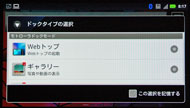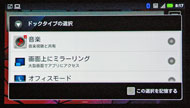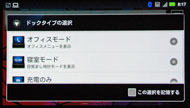第3回 「Webtop」って何? HDステーションでできることは?――「MOTOROLA RAZR IS12M」:「MOTOROLA RAZR IS12M」の“ここ”が知りたい
auのモトローラ・モビリティ製スマートフォン「MOTOROLA RAZR IS12M」は、オプションの専用アクセサリー「HDステーション」と組み合わせることで、簡易PCのように使用できる独自機能「Webtop」を搭載している。Webtopでどんなことができるか、そして卓上ホルダとしてのHDステーションの使い勝手はどんなものなのか、チェックした。
- →第1回 どれくらいスリム? バッテリーは持つ?――「MOTOROLA RAZR IS12M」
- →第2回 どんなアプリが入ってる? 「MotoCast」で何ができる?――「MOTOROLA RAZR IS12M」
質問:「Webtop」でどんなことができる?
MOTOROLA RAZR IS12Mの周辺機器として、モトローラ・モビリティから販売されている「HDステーション」。これを使用すると、MOTOROLA RAZRを簡易PCのように利用できる。

 「HDステーション」にはUSB端子×3とmicroHDMI端子、外部スピーカー出力用の3.5ミリステレオイヤフォンミニジャックが装備されている。ACアダプターを接続して「Webtop」を使用しながら充電することも可能。なお、ACアダプターが接続されていない状態では「Webtop」が起動しない
「HDステーション」にはUSB端子×3とmicroHDMI端子、外部スピーカー出力用の3.5ミリステレオイヤフォンミニジャックが装備されている。ACアダプターを接続して「Webtop」を使用しながら充電することも可能。なお、ACアダプターが接続されていない状態では「Webtop」が起動しないHDステーションに電源(ACアダプター)をつないだ状態で本機をセットすると、タッチパネルに動作モードの選択画面が表示される。ここで“Webtop”を選ぶと、HDMIケーブルで接続したテレビやモニターに、まるでPCのような画面が表示される。これがWebtopだ。HDステーションのUSBポートにマウスやキーボードを接続すれば、デスクトップPCそのものといった使い方ができる。
Webtopの左側には、Androidの画面をそのまま表示する「モバイルビュー」があり、右側にはFirefoxブラウザ、下にはタスクバーという画面構成だ。使用できるアプリはブラウザ上で動くWebアプリと、モバイルビュー上で動くAndroidアプリに限られるが、Webアプリは複数のウィンドウを開けるなどPCライクな操作ができる。
また、同じくタスクバーにある「ファイルマネージャ」からは、本端末やSDカード内のファイルと、Googleドキュメントにあるファイルをまとめて表示させることもできる。もちろん、Googleドキュメント上でファイルの中身を確認することもできる。
モバイルビューはMOTOROLA RAZRのタッチパネルと同じ内容を表示する。縦横切り替えも可能で、Webtop使用中でも電話の発着信やメールの送受信ができるほか。特にEメールを受信すると、ポップアップ通知で分かりやすく知らせてくれる。スマホをマウスで操作しつつ、PCのブラウザと同じ感覚でWebアプリが使えるのは、かなり快適で斬新な使用感だ。
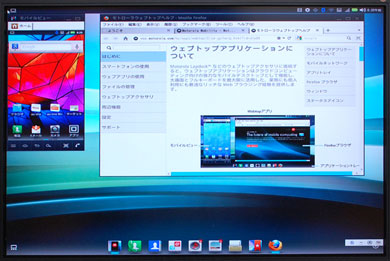 タスクバーには、左からモバイルビュー、電話、連絡先、メッセージ作成、音楽、ギャラリー、ファイルマネージャ、Apps 4 Webtop、Firefoxが並ぶ。右の3つ以外は、本端末の機能にリンクするショートカット。ほかにもAndroidアプリのショートカットや、Firefoxのショートカットを追加することができる
タスクバーには、左からモバイルビュー、電話、連絡先、メッセージ作成、音楽、ギャラリー、ファイルマネージャ、Apps 4 Webtop、Firefoxが並ぶ。右の3つ以外は、本端末の機能にリンクするショートカット。ほかにもAndroidアプリのショートカットや、Firefoxのショートカットを追加することができる質問:「Webtop」以外のドック機能にはどんなものがある?
HDステーションはWebtop以外の用途でも活用できる。HDMIケーブルでついだテレビに写真や音楽を出力できるほか、オフィスのデスクの上や、ベッドサイドで便利な機能も用意されている。
「ギャラリー」と「音楽」では、本端末内部に保存されているコンテンツのほか、前回紹介した「MOTOCAST」を通じて共有されているPC内のライブラリーも、テレビに表示できる。「ギャラリー」ではさらに、SNSで友達がシェアしている写真なども表示可能だ、また「ミラーモード」は、本端末の画面をそのままテレビに出力する。
「オフィスモード」では、通話やカレンダー、Googleトークといった機能を表示している。「寝室モード」は、日付や時計、天気予報といった情報をまとめて表示できるほか、アラーム設定も可能だ。なお、「オフィスモード」「寝室モード」「充電のみ」を選択したときは、HDMIケーブルがつながっていても、テレビには何も出力しない。

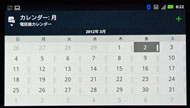
 「オフィスモード」では、通話やカレンダー、Googleトークといった機能を簡単に呼び出せる。(写真=左、中央)日付や時計、天気予報といった情報をまとめて表示する「寝室モード」(写真=右)。「オフィスモード」「寝室モード」「充電のみ」では、HDMIケーブルがつながっていてもテレビには何も表示しない
「オフィスモード」では、通話やカレンダー、Googleトークといった機能を簡単に呼び出せる。(写真=左、中央)日付や時計、天気予報といった情報をまとめて表示する「寝室モード」(写真=右)。「オフィスモード」「寝室モード」「充電のみ」では、HDMIケーブルがつながっていてもテレビには何も表示しない関連キーワード
RAZR | Webtop | MOTOROLA RAZR IS12M | Motorola(モトローラ) | Android | HDMI | スマートフォン | テレビ | アクセサリー | Firefox | Google | MotoCast | Webアプリケーション | Androidアプリ | au | Google Docs | タッチパネル | 卓上ホルダ | MOTOROLA PHOTON ISW11M | KDDI
関連記事
 モトローラ・モビリティ、Motorola RAZR用「HDステーション」と「車載ドック」を発売
モトローラ・モビリティ、Motorola RAZR用「HDステーション」と「車載ドック」を発売
モトローラ・モビリティ・ジャパンは、Motorola RAZR専用アクセサリーの「HDステーション」と「車載用ドック」を発売した。 「MOTOROLA RAZR IS12M」の“ここ”が知りたい:第2回 どんなアプリが入ってる? 「MotoCast」で何ができる?――「MOTOROLA RAZR IS12M」
「MOTOROLA RAZR IS12M」の“ここ”が知りたい:第2回 どんなアプリが入ってる? 「MotoCast」で何ができる?――「MOTOROLA RAZR IS12M」
「MOTOROLA RAZR IS12M」には使い勝手の良いオリジナルアプリが多数プリインストールされている。中でも充実しているのが、SNS関連とエンターテインメント系のアプリ。また自分のPC内にリモートでアクセスできるサービスも用意している。 「MOTOROLA RAZR IS12M」の“ここ”が知りたい:第1回 どれくらいスリム? バッテリーは持つ?――「MOTOROLA RAZR IS12M」
「MOTOROLA RAZR IS12M」の“ここ”が知りたい:第1回 どれくらいスリム? バッテリーは持つ?――「MOTOROLA RAZR IS12M」
モトローラ・モビリティ製の「MOTOROLA RAZR IS12M」は、最薄部7.1ミリのボディにデュアルコアCPUを搭載するなど、スリム&パワフルが持ち味のスマートフォン。実際のところどれくらい薄いのか、またバッテリーの持ちはどうなのか調べた。 切れるほど薄い?:スリムでファッショナブル、そんな「MOTOROLA RAZR」を“はさみ”で表現
切れるほど薄い?:スリムでファッショナブル、そんな「MOTOROLA RAZR」を“はさみ”で表現
モトローラのAndroidスマートフォン「MOTOROLA RAZR IS12M」が発売された。これを記念するイベントでは、はさみ1本でTシャツをドレスに変えるという、驚きのパフォーマンスが披露された。 写真で解説する「MOTOROLA RAZR IS12M」
写真で解説する「MOTOROLA RAZR IS12M」
あの“MOTORAZR”がAndroidになってカムバック――「MOTOROLA RAZR IS12M」は厚さ7.1ミリのボディにデュアルコアCPUを搭載したグローバルモデル。オススメの端末設定をユーザーに“提案”するという「smart action」を搭載している。
関連リンク
Copyright © ITmedia, Inc. All Rights Reserved.
アクセストップ10
- マクドナルドのモバイルオーダーがやめられないワケ ポイント二重取り終了で欠点が皆無に? (2024年04月22日)
- すぐに試したくなるChatGPTの裏ワザ? 出力を操作する3つの「パラメータ」とは (2024年04月22日)
- モバイルSuicaが「Suicaグリーン券券売機」に対応しないのはなぜ? JR東日本に聞いた (2024年04月20日)
- 「iPhone 15(128GB)」を最もお得に買えるキャリアは? 「割引後」と「返却タイミング」で比較する (2024年04月22日)
- 新生「Vポイント」で何が変わる? 携帯キャリアとの“ポイント経済圏争い”にも注目 (2024年04月22日)
- Vポイント誕生記念キャンペーン、抽選で1000〜100万ポイントが当たる (2024年04月22日)
- 青と黄色の「Vポイント」始動 旧Tポイントとの違いは? 公式Xアカウントが解説 (2024年04月22日)
- 「楽天ペイ」「楽天ポイントカード」「楽天Edy」アプリを統合 “史上最大級のキャンペーン”も実施 (2024年04月18日)
- JCBのタッチ決済で電車/バスに乗ると、50%キャッシュバック 4月26日〜5月26日にキャンペーン (2024年04月22日)
- ポルシェデザインスマホが復活! 中国で「Magic6 RSR Porsche Design」発売、20万円超えでも大人気 (2024年04月22日)